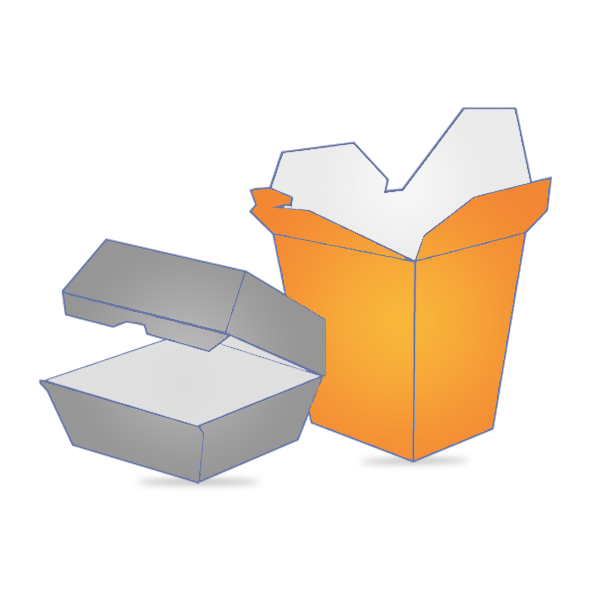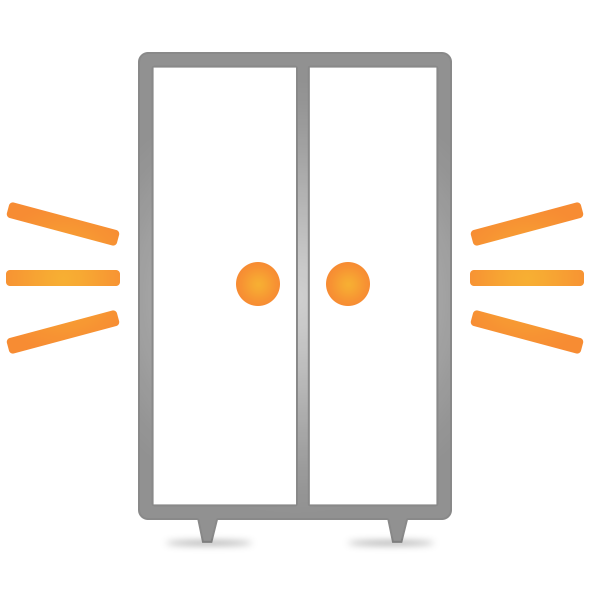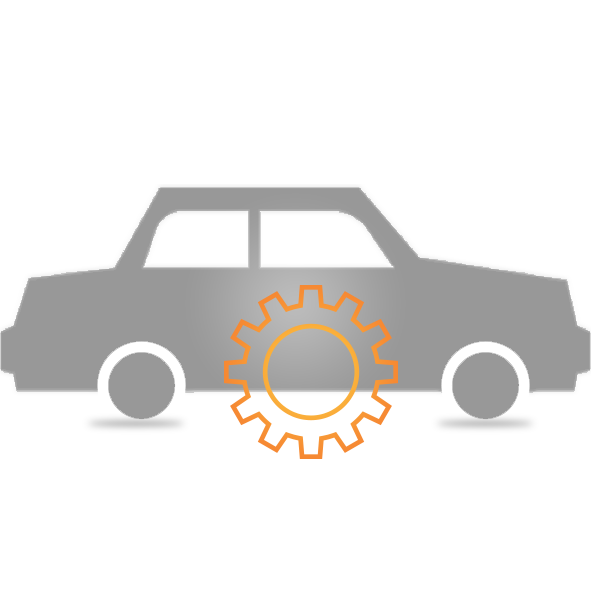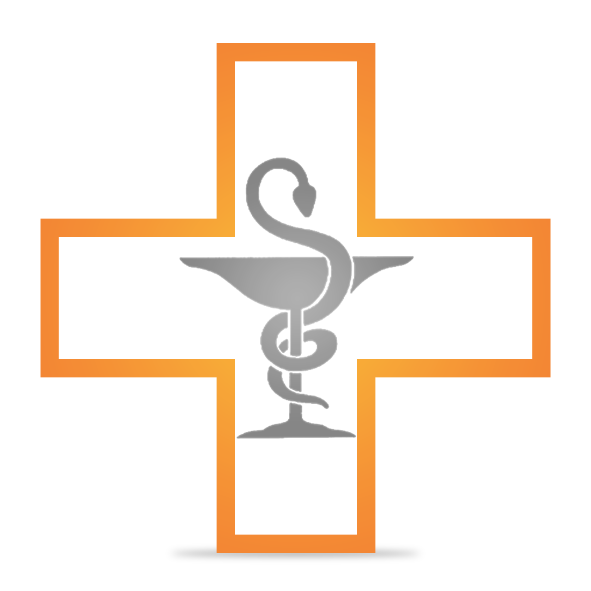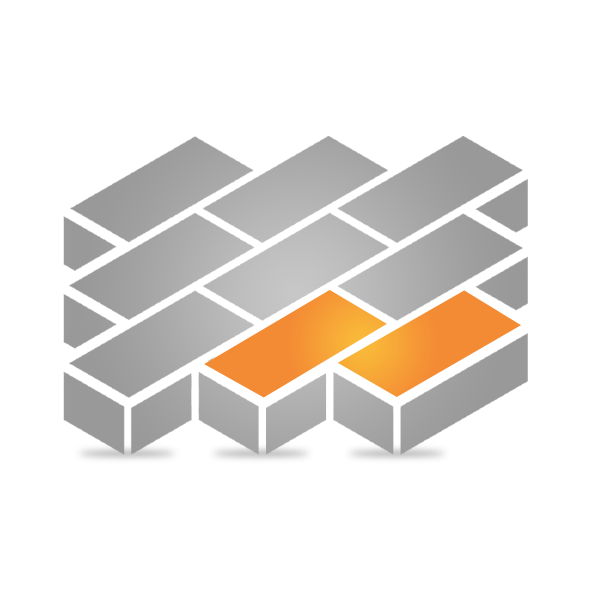Panel operatorski HMI to jeden z podstawowych podzespołów wykorzystywanych w maszynach przemysłowych. Umożliwia komunikację między człowiekiem, a maszyną. Operator lub osoba odpowiedzialna za konkretne procesy produkcyjne za pomocą panelu HMI wydaje polecenia, wpływa na przebieg procesu oraz może go kontrolować.
Jak sterować z panelu HMI? Z naszego artykułu dowiesz się jak krok po kroku wygląda podstawowy proces programowania i sterowania.

A więc….zaczynamy!
1 Fizyczny układ
1.1 Zasilanie sterownika i wyjść
Sterownik zasilany jest napięciem 24V. Opis połączeń znajduje się na naklejce przyklejonej na odwrocie urządzenia.

Rysunek 1: Naklejka z opisem styków.
W naszym przypadku podłączone zostaną styki GND(12), L+(11), L1+IO(9).
Do styków numer 9 i 11 doprowadzony zostanie plus z zasilacza z napięciem 24V, a do styku nr 12 – minus.

Rysunek 2: Podłączone przewody zasilające.
1.2 Podłączenie przekaźnika
Do testu podłączony został przekaźnik jednotorowy, dzięki któremu będzie można zobaczyć efekt sterowania. Przekaźniki tego typu często wykorzystywane są szafach sterowniczych.

Rysunek 3: Wykorzystany przekaźnik jednotorowy.
Cewka przekaźnika ma oznaczenia A1 oraz A2. Do styku A2 podłączony został przewód z minusem z zasilacza, natomiast do styku A1 wyjście ze sterownika oznaczone jako DO1.


2 Konfiguracja
2.1 Dodanie sterownika do projektu CODESYS
Po uruchomieniu programu CODESYS i utworzeniu projektu należy dodać sterownik do drzewka lub zrobić to podczas tworzenia standardowego projektu. W przypadku naszego sterownika wybieramy urządzenie „Berghof MX6 Control”.
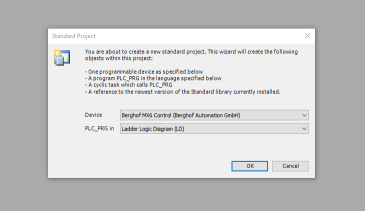
Rysunek 6: Tworzenie projektu ze sterownikiem PLC.
2.2 Mapowanie wyjść
Odwołanie do wyjść sterownika możliwe jest dopiero po ich odpowiednim zmapowaniu. By uzyskać do tego dostęp w przypadku naszego sterownika PLC musimy klikając prawym przyciskiem myszy w drzewku projektu na urządzeniu „Berghof MX6 Control” wybrać opcję „Add device”. W oknie, które się pojawi wybieramy „Extension Slots” i dodajemy urządzenie. Jeżeli nie widzimy tutaj odpowiedniego urządzenia, konieczne będzie zainstalowanie wymaganych do sterownika bibliotek. W przypadku braku naszego sterownika przy wykonywaniu poprzedniego kroku procedura instalacji bibliotek także będzie konieczna.
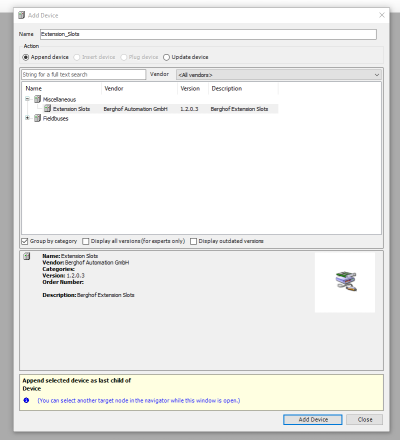
Rysunek 7: Karta rozszerzeń.
Do „Extension Slots” można dodać 2 kolejne urządzenia. Aby to zrobić klikamy na jedno z wolnych miejsc wewnątrz urządzenia na drzewie projektu i z menu dostępnego pod prawym przyciskiem myszy menu wybieramy opcję „Plug Device”. W kreatorze, który został otwarty dla naszego sterownika wybieramy „XBIO DI40/DO40/CNT4”. Nazwa nie powinna mylić, ponieważ pomimo tylko czterech wejść i czterech wyjść w naszym sterowniku urządzenie to będzie pasować. Jest to uniwersalne dla większości sterowników producenta Astradaa.

Rysunek 8: Dodawanie wejść i wyjść.
Po dwukrotnym kliknięciu myszą na dodanym urządzeniu w drzewie projektu pojawia się okno konfiguracji. Aby uzyskać dostęp do sterowania naszym wyjściem DO1, musimy przypisać nazwę do bitu o numerze 0, znajdującego się w „Digital Output 0”. Od tego momentu możliwe będzie wykorzystywanie nadanej nazwy w naszym programie.
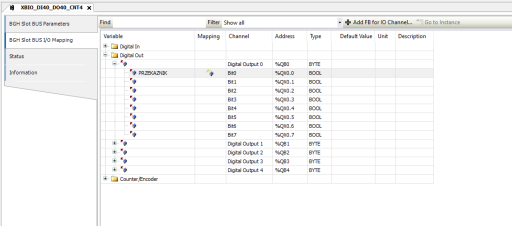
Rysunek 9: Mapowanie wyjścia.
2.3 Tworzenie przycisku na panelu HMI
Dodawanie wizualizacji do naszego projektu odbywa się poprzez kliknięcie prawym pryskiem myszy na „Application” w naszym drzewie projektu i wybranie opcji „Add Option -> Visualization”.
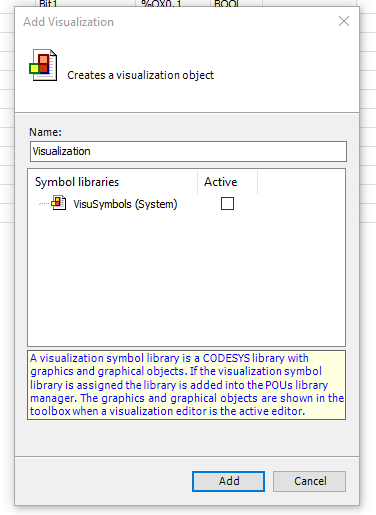
Rysunek 10: Dodawanie wizualizacji.
Aby wizualizacja działała na panelu HMI do „Visualization Manager” musimy dodać opcję „TargetVisu”.
W dodanej wizualizacji możemy dodawać interesujące nas elementy. W naszym przypadku w ustawieniach zdefiniujemy rozdzielczość odpowiadającą naszemu panelowi HMI i dodamy jeden przycisk, który w późniejszym etapie użyjemy do uruchamiania naszego przekaźnika.
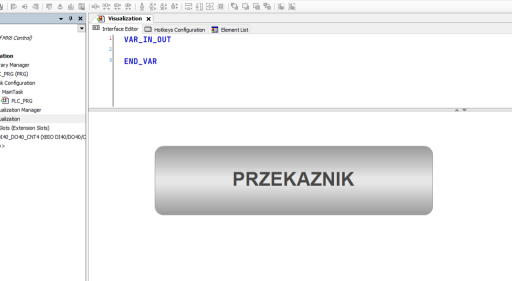
Rysunek 11: Utworzony przycisk.
2.4 Podpięcie przycisku do programu PLC
Nasze wyjście jest już dostępne oraz mamy utworzony przycisk. Aby móc go użyć musimy dla niego zdefiniować zmienną typu „bool”. Odszukujemy w naszym drzewie projektu program o nazwie „PLC_PRG”. Wewnątrz niego w górnym oknie deklarujemy zmienną dla naszego przycisku.
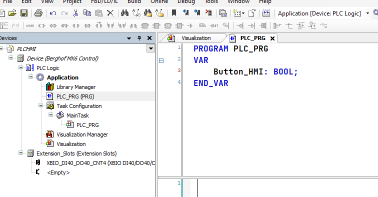
Rysunek 12: Zdeklarowana zmienna w programie dla przycisku na panelu HMI.
Utworzoną zmienną przypisujemy w naszej wizualizacji do przycisku.
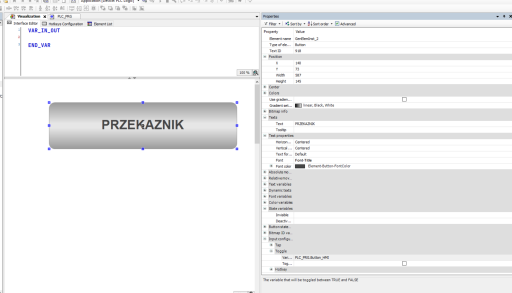
Rysunek 13: Przypisanie zmiennej do przycisku.
3 Wgranie programu i testy
3.1 Podłączenie
Po włączeniu sterownika z panelem, aby sprawdzić jego adres IP, możemy użyć przycisku znajdującego się z boku sterownika. Przycisk ten zmienia stan sterownika z „RUN” na „STOP” i pokazuje aktualny adres IP na ekranie. Podłączamy przewód ethernet do portu oznaczonego X4 lub X5. Ustawiamy na naszej karcie sieciowej adres w sieci sterownika. Gdy znamy adres IP przechodzimy do konfiguracji połączenia naszego sterownika poprzez podwójne kliknięcie w drzewku projektu na nasz sterownik („Berghof MX6 Control”). W zakładce „Communication Settings” wybieramy opcję „Scan Network” i po znalezieniu naszego sterownika wybieramy go i klikamy „OK”.
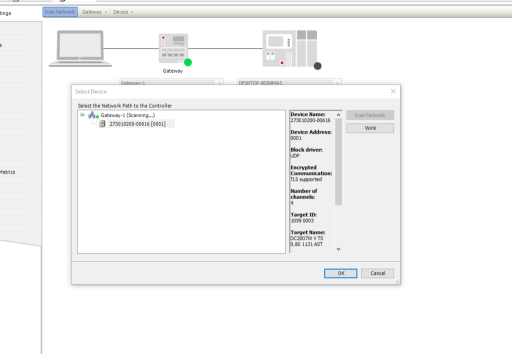
Rysunek 14: Podłączenie do sterownika.
Klikając „Login” na górnym pasku możemy wgrać nasz program. Na panelu powinien pojawić się przycisk.

Rysunek 15: Wgrany przycisk na panel HMI.
3.2 Program sterujący przekaźnikiem
Przechodzimy ponownie do programu „PLC_PRG” i tworzymy prosty program wykorzystujący naszą zmienną podpiętą do przycisku oraz zmapowane wyjście sterownika. Wgrywamy ponownie program.
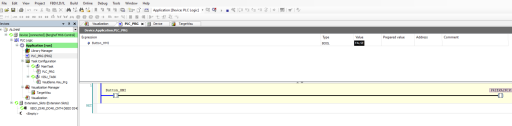
Rysunek 16: Gotowy program sterujący przekaźnikiem.
3.3 Test działania
Gdy wszystko jest gotowe pozostało tylko sprawdzić, czy działa poprawnie.

Rysunek 17: Pracujący układ.
Autor:
inż. Karol Pociask
Edycja:
mgr Anna Tarnawska

 info@autoproces.pl
info@autoproces.pl
 +48 14 692 68 40
+48 14 692 68 40
 Sklep
Sklep